
「国内取引所からメタマスクにポリゴン(MATIC)を送りたい!」
「NFTのフリーミントを受け取るのに、ポリゴン(MATIC)のネットワークが必要だから、メタマスクに追加する方法が知りたい!」
このような悩みに答えていきます。
・メタマスクにポリゴン(MATIC)のネットワークを新規追加する手順
バイナンスなどの海外大手取引所やビットフライヤーやコインチェックなどの国内取引所からメタマスクにMATICを送金する際に、ネットワークの追加は必ず必要となります。
今回は、メタマスクにポリゴン(MATIC)のネットワークを新規追加する方法を、実際のスクショ画像を使って丁寧に解説していきます!

恥ずかしながら、NFT初心者だった頃の私は、Twitterのフリーミント券をいただけるGiveAway企画に応募&当選後、受け取るガス代としてポリゴン(MATIC)が要求されるまで、「NFT=イーサリアム(ETH)のみで取引」と認識していたのはここだけの話。笑
本記事を進めていく前提として
今回の記事を進めていく上で、以下のことが完了しているか確認しましょう。
- メタマスクウォレットの作成
メタマスクウォレットの作成
ポリゴンのネットワークを追加する前に、メタマスクウォレットの登録は済ませておきましょう。
こちらの記事で、メタマスクの登録方法や使い方を詳しく解説しているので、参考にしてみてください^^
メタマスクにポリゴン(MATIC)のネットワークを新規追加する手順
ここからが本題となります。
メタマスクにポリゴン(MATIC)のネットワークを新規追加する手順としては以下の通りです。
手順①:メタマスクを開く
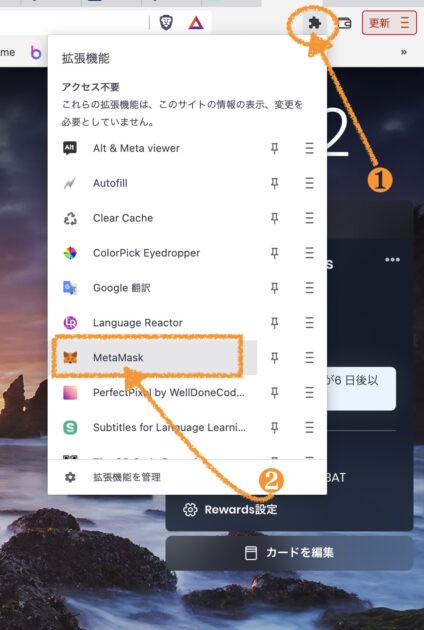
まずは、画面右上にある❶のChromeの拡張機能から❷の「MetaMask」をクリックし、開きましょう。
手順②:メタマスクのネットワークを新規追加する
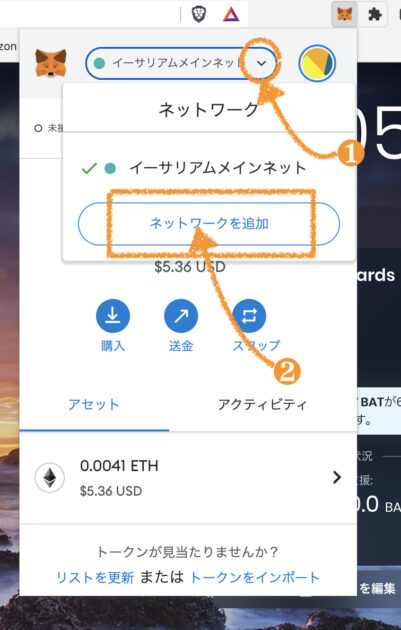
メタマスクを開くことができたら、❶の「画面上にあるイーサリアムメインネットワークのプルダウン」をクリックし、❷の「ネットワークを追加」をクリックしましょう。
手順③:新規追加するネットワーク情報を入力する
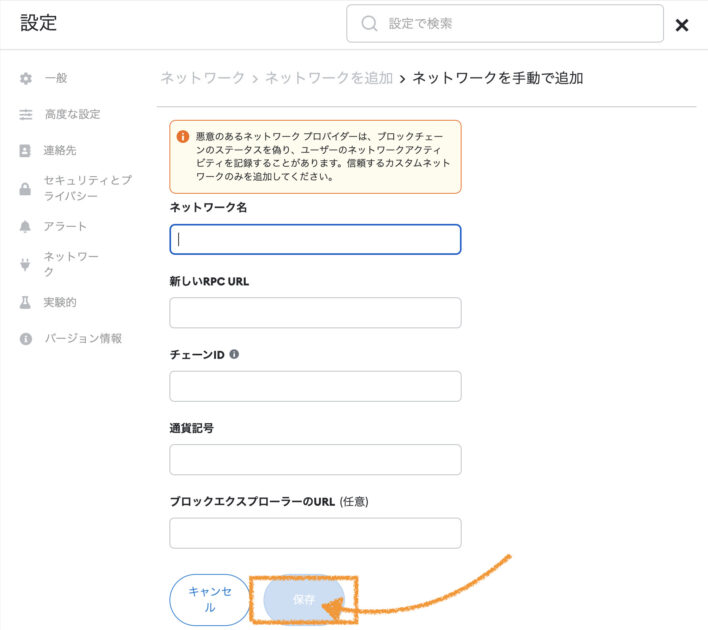
- ネットワーク名:Polygon PoS (Matic) Mainnet
- 新規RPC URL:https://polygon-rpc.com
- チェーンID:137
- 通貨記号:MATIC
- ブロックエクスプローラーのURL:https://polygonscan.com
ネットワーク名から順番に、上記のネットワーク情報をコピペして入力していきましょう。
こちらの情報は全てポリゴン公式サイトのブログで紹介されているものなのでご安心ください!
≫ポリゴン公式サイトのブログはこちら
すべて埋めることができたら、「保存」をクリックします。
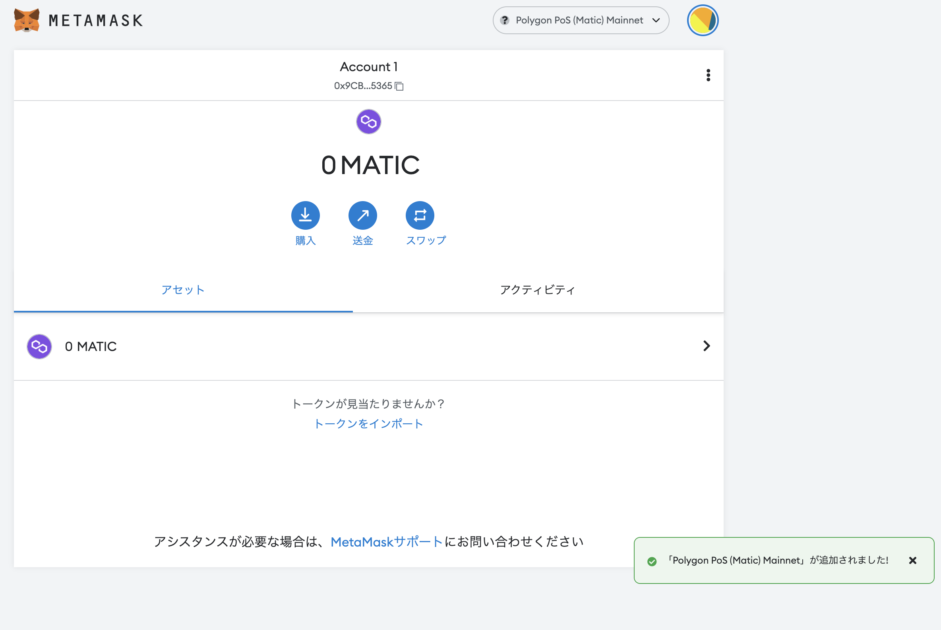
すると、「Polygon PoS (Matic) Mainnetが追加されました!」と画面右下に表示されます。
これで、ポリゴンのネットワークをメタマスクに新規追加できました^ ^
メタマスクに追加したネットワークにそれぞれ切り替えてみよう
ここでは、メタマスクに追加されているネットワークを切り替える方法を解説していきます。
今後NFTを購入する際に、イーサリアム(ETH)の場合やポリゴン(MATIC)の場合など接続するネットワークを使い分けていく必要があるので、今やり方を覚えちゃいましょう!
と言っても、めちゃくちゃ簡単で、
- 画面上のイーサリアムメインネットワークの横にあるプルダウンをクリックする
- 使用したい追加済みのネットワークを選択する
だけとなります。


これで、Open SeaなどのNFTマーケットで購入する時にイーサリアムもポリゴンも対応できますね!!



